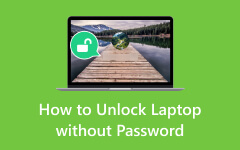Επαναφορά εργοστασιακών ρυθμίσεων HP Mini χωρίς κωδικό πρόσβασης; Αποκτήστε τις λύσεις εδώ
Η επαναφορά ενός φορητού υπολογιστή HP στις εργοστασιακές ρυθμίσεις χωρίς κωδικό πρόσβασης μπορεί να είναι απαραίτητη σε διάφορες περιπτώσεις. Η HP, μια πρωτοποριακή μάρκα στον κόσμο των υπολογιστών, έχει πλούσια ιστορία στην παροχή καινοτόμων φορητών υπολογιστών στους χρήστες. Έτσι, εάν έχετε ξεχάσει τον κωδικό πρόσβασής σας, έχετε αποκτήσει έναν μεταχειρισμένο φορητό υπολογιστή HP με άγνωστο κωδικό πρόσβασης ή θέλετε να διαγράψετε όλα τα δεδομένα και να ξεκινήσετε από την αρχή, η επιλογή επαναφοράς εργοστασιακών ρυθμίσεων μπορεί να σας προσφέρει καθαρή φόρμα. Αυτή η διαδικασία επαναφέρει τον φορητό υπολογιστή HP στην αρχική του κατάσταση, αφαιρώντας όλα τα προσωπικά δεδομένα και τις ρυθμίσεις. Είναι απαραίτητο να προσεγγίζετε αυτή την εργασία προσεκτικά, καθώς μπορεί να οδηγήσει σε απώλεια δεδομένων. Προχωρώντας, θα διερευνήσουμε τα βήματα και τις στρατηγικές πώς να επαναφέρετε εργοστασιακά έναν φορητό υπολογιστή HP χωρίς κωδικό πρόσβασης. Αυτές οι τεχνικές μπορούν να σας βοηθήσουν να ανακτήσετε τον έλεγχο και να βελτιστοποιήσετε την απόδοση του φορητού υπολογιστή σας.

- Μέρος 1. Τρόπος επαναφοράς εργοστασιακών ρυθμίσεων για φορητό υπολογιστή HP με κωδικό πρόσβασης
- Μέρος 2. Επαναφορά εργοστασιακών ρυθμίσεων φορητού υπολογιστή HP χωρίς κωδικό πρόσβασης - Προεπιλεγμένος τρόπος
- Μέρος 3. Επαναφορά κωδικού πρόσβασης και επαναφορά εργοστασιακών ρυθμίσεων φορητού υπολογιστή HP - Advanced Way
- Μέρος 4. Συχνές ερωτήσεις σχετικά με την επαναφορά εργοστασιακών ρυθμίσεων για φορητούς υπολογιστές HP
Μέρος 1. Τρόπος επαναφοράς εργοστασιακών ρυθμίσεων για φορητό υπολογιστή HP με κωδικό πρόσβασης
Η επαναφορά των φορητών υπολογιστών HP στις εργοστασιακές ρυθμίσεις είναι χρήσιμη για διάφορους λόγους. Για παράδειγμα, περιλαμβάνει την επίλυση προβλημάτων απόδοσης ή την προετοιμασία της συσκευής σας προς πώληση. Μπορεί να γίνει ακόμα κι αν έχετε τον κωδικό πρόσβασης του φορητού υπολογιστή. Αυτή η μέθοδος παρέχει έναν συνοπτικό οδηγό για την πραγματοποίηση επαναφοράς εργοστασιακών ρυθμίσεων με κωδικό πρόσβασης. Ακολουθήστε αυτά τα απλά βήματα για να επαναφέρετε τον φορητό υπολογιστή HP στην αρχική του διαμόρφωση, διατηρώντας τα δεδομένα σας ασφαλή και υγιή. Κάνοντας αυτό, μπορείτε επίσης εύκολα αλλαγή ονόματος λογαριασμού χρήστη στα Windows 10 συσκευή.
Βήμα 1Πρώτα, δημιουργήστε αντίγραφα ασφαλείας των δεδομένων σας, ειδικά των σημαντικών αρχείων. Μόλις τελειώσετε, ανοίξτε Ρυθμίσεις των Windows από το Αρχική μενού.
Βήμα 2Στη συνέχεια, πηγαίνετε στο Ενημέρωση & Ασφάλεια και κάντε κλικ στο κουμπί Επανόρθωση. Στη συνέχεια, επιλέξτε Επαναφέρετε αυτόν τον υπολογιστή και Καταργήστε τα πάντα. Επιλέξτε γρήγορη ή ενδελεχή αφαίρεση δεδομένων.
Βήμα 3Επιβεβαιώστε την επαναφορά και ξεκινήστε τη διαδικασία. Ο φορητός υπολογιστής HP θα επανεκκινηθεί και θα γίνει επαναφορά. Τέλος, ακολουθήστε τον οδηγό στην οθόνη για να ολοκληρώσετε τη ρύθμιση.
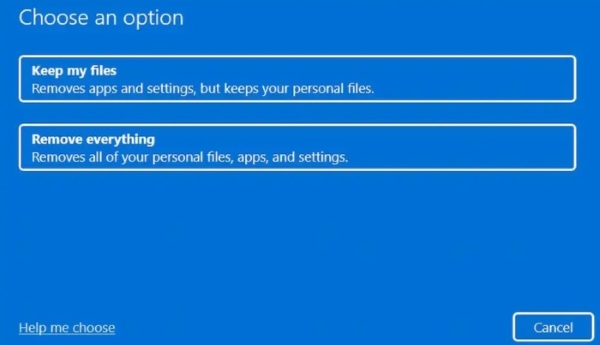
Μέρος 2. Επαναφορά εργοστασιακών ρυθμίσεων φορητού υπολογιστή HP χωρίς κωδικό πρόσβασης - Προεπιλεγμένος τρόπος
Διεξαγωγή Πώς να επαναφέρετε τις εργοστασιακές ρυθμίσεις των Windows 7 σε φορητό υπολογιστή HP χωρίς κωδικό πρόσβασης χρησιμοποιώντας το HP Recovery Manager είναι δυνατή. Λάβετε υπόψη ότι αυτή η μέθοδος θα διαγράψει πλήρως όλα τα δεδομένα στον υπολογιστή σας, συμπεριλαμβανομένων των προσωπικών αρχείων και των εγκατεστημένων προγραμμάτων. Βεβαιωθείτε ότι έχετε δημιουργήσει αντίγραφα ασφαλείας για τυχόν σημαντικά δεδομένα πριν συνεχίσετε. Επίσης, να θυμάστε ότι τα συγκεκριμένα βήματα και οι επιλογές ενδέχεται να διαφέρουν ελαφρώς ανάλογα με το μοντέλο του φορητού υπολογιστή HP και την έκδοση του HP Recovery Manager που είναι εγκατεστημένη. Δείτε πώς μπορείτε να το κάνετε:
Βήμα 1Στο πλαίσιο αναζήτησης των Windows 10, ξεκινήστε να πληκτρολογείτε Διευθυντής αποκατάστασης και στη συνέχεια επιλέξτε HP Recovery Manager από τα αποτελέσματα αναζήτησης. Εάν εμφανιστεί ένα παράθυρο διαλόγου Έλεγχος λογαριασμού χρήστη, κάντε κλικ Ναι για να επιβεβαιώσετε.
Βήμα 2Αγορά Περιβάλλον Windows Recovery από το αριστερό παράθυρο Βοήθεια όταν ανοίγει το HP Recovery Manager. Αυτή η ενέργεια θα ξεκινήσει μια επανεκκίνηση συστήματος στο Περιβάλλον Windows Recovery. Μετά από αυτό, χτυπήστε το Επιλέξτε μια επιλογή Οθόνη, πατήστε Αντιμετώπιση προβλημάτων, και επιλέξτε Ανάκτηση συστήματος.
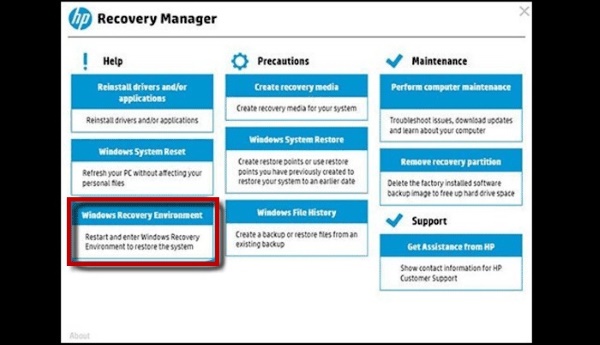
Βήμα 3Μετά, διάλεξε Ανάκτηση χωρίς δημιουργία αντιγράφων ασφαλείας των αρχείων σας και κάντε κλικ στο κουμπί Επόμενο. Περιμένετε όσο το Recovery Manager προετοιμάζεται για την ανάκτηση συστήματος. Ακολουθήστε οποιαδήποτε εντολή στην οθόνη για να ολοκληρώσετε την επαναφορά εργοστασιακών ρυθμίσεων του φορητού υπολογιστή HP. Λάβετε υπόψη ότι ο φορητός υπολογιστής μπορεί να επανεκκινηθεί πολλές φορές κατά τη διάρκεια αυτής της διαδικασίας.
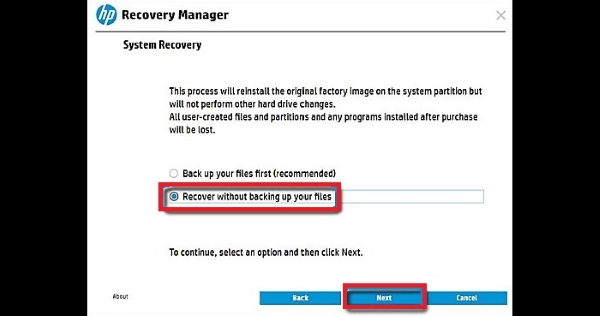
Μέρος 3. Επαναφορά κωδικού πρόσβασης και επαναφορά εργοστασιακών ρυθμίσεων φορητού υπολογιστή HP - Advanced Way
Εάν οι παραπάνω λύσεις είναι περίπλοκες για το επίπεδο δεξιοτήτων σας, μπορείτε να τις χρησιμοποιήσετε Τυπική επαναφορά κωδικού πρόσβασης των Windows. Το εργαλείο μπορεί να σας βοηθήσει να επαναφέρετε αβίαστα τον κωδικό πρόσβασης του φορητού υπολογιστή HP, εάν κατά λάθος δεν τον θυμάστε. Στη συνέχεια, αφού ξεκλειδώσετε τη συσκευή σας, μπορείτε να κάνετε αμέσως επαναφορά εργοστασιακών ρυθμίσεων. Επιπλέον, το εργαλείο μπορεί να επαναφέρει τον κωδικό πρόσβασης του φορητού υπολογιστή μέσω μιας συσκευής επαναφοράς κωδικού πρόσβασης, όπως ένα CD, DVD ή μονάδα flash. Το λογισμικό θα κάψει το κλειδί των συσκευών για να σας βοηθήσει να επαναφέρετε έναν κλειδωμένο φορητό υπολογιστή HP.
Επιπλέον, μπορείτε να επαναφέρετε άλλους φορητούς υπολογιστές εκτός από την HP. Αυτό περιλαμβάνει Asus, Lenovo, Sony, MSI, Acer και άλλες. Δείτε περισσότερα από τα βασικά χαρακτηριστικά του εργαλείου και έναν φορητό υπολογιστή HP με επαναφορά εργοστασιακών ρυθμίσεων χωρίς οδηγό κωδικού πρόσβασης.
Βασικά χαρακτηριστικά
- • Το λογισμικό προσφέρει τρεις ευέλικτες εκδόσεις, συμπεριλαμβανομένων των Standard, Platinum και Ultimate, που καλύπτουν όλες τις ανάγκες σας που σχετίζονται με τον κωδικό πρόσβασης.
- • Μπορείτε να επαναφέρετε αβίαστα τον τοπικό διαχειριστή του φορητού υπολογιστή HP με την επιλογή δημιουργίας νέου λογαριασμού.
- • Το εργαλείο έχει μια καθαρή και απλή διεπαφή που είναι εύκολο να χρησιμοποιηθεί. Αυτό είναι χρήσιμο για χρήστες που πρέπει να είναι πιο εξειδικευμένοι στη χρήση εφαρμογών υπολογιστών.
Βήμα 1Αποκτήστε την εφαρμογή επαναφοράς κωδικού πρόσβασης HP
Πλοηγηθείτε με το Δωρεάν κατέβασμα εικονίδιο παρακάτω και χρησιμοποιήστε το μέχρι να αποθηκευτεί το πρόγραμμα εγκατάστασης λογισμικού σε έναν υπολογιστή που δεν έχει κωδικό πρόσβασης. Μετά από λίγο, παρατηρήστε τον οδηγό στο παράθυρο εντολών και ακολουθήστε τον για να διατηρήσετε πλήρως το λογισμικό. Μόλις τελειώσετε, ανοίξτε την εφαρμογή επαναφοράς κωδικού πρόσβασης.
Βήμα 2Διαμορφώστε τη μονάδα Επαναφοράς
Στη συνέχεια, συνδέστε μια μονάδα CD/DVD ή USB ως μονάδα επαναφοράς κωδικού πρόσβασης στον προσβάσιμο υπολογιστή. Στη συνέχεια, επιλέξτε το έγκαυμα CD / DVD or USB από την κύρια διεπαφή της εφαρμογής για την εγγραφή της μονάδας επαναφοράς. Περιμένετε μερικά δευτερόλεπτα μέχρι να ολοκληρωθεί.
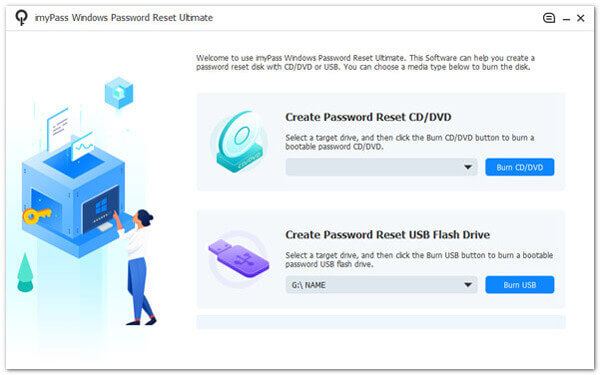
Βήμα 3sd
Αφαιρέστε τη μονάδα από τον προσβάσιμο υπολογιστή και συνδέστε την στον κλειδωμένο φορητό υπολογιστή HP. Μετακίνηση στο Περιβάλλον προεγκατάστασης των Windows και ακολουθήστε τις προτροπές στην οθόνη. Μετά από αυτό, καθορίστε τη μονάδα δίσκου που χρησιμοποιείται στο Μενού εκκίνησης.

Βήμα 4Επαναφέρετε το φορητό υπολογιστή HP χωρίς κωδικό πρόσβασης
Μόλις ολοκληρωθούν τα παραπάνω βήματα, βρείτε τον προτιμώμενο λογαριασμό Windows για να επαναφέρετε τον κωδικό πρόσβασής του. Φροντίστε να χτυπήσετε το OK κουμπί για να εφαρμόσετε τις επιλογές σας. Τέλος, κάντε κλικ Επαναφορά του κωδικού πρόσβασης μου για να ξεκινήσει η διαδικασία. Θυμηθείτε να μην απενεργοποιήσετε τον φορητό υπολογιστή σας κατά τη διάρκεια της διαδικασίας.
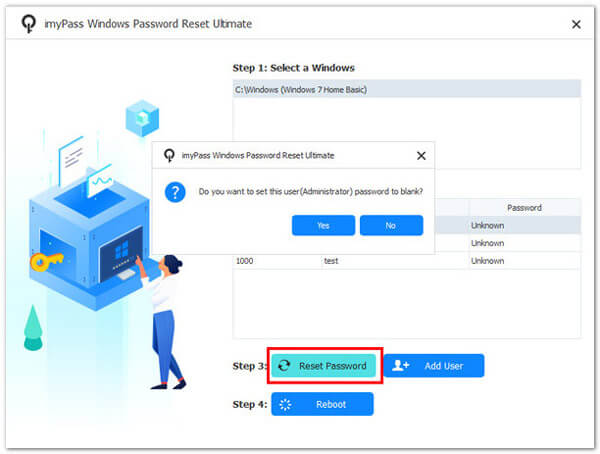
Βήμα 5Επαναφορά εργοστασιακών ρυθμίσεων του φορητού υπολογιστή HP
Αφού ξεκλειδώσετε τον φορητό υπολογιστή HP, μπορείτε πλέον να κάνετε επαναφορά εργοστασιακών ρυθμίσεων. Μπορείτε να επαναφέρετε τη συσκευή χρησιμοποιώντας τις προεπιλεγμένες ρυθμίσεις επαναφοράς της συσκευής. Τέλος, θυμηθείτε να δημιουργήσετε ένα αντίγραφο ασφαλείας των αρχείων σας πριν πραγματοποιήσετε πλήρως επαναφορά εργοστασιακών ρυθμίσεων.
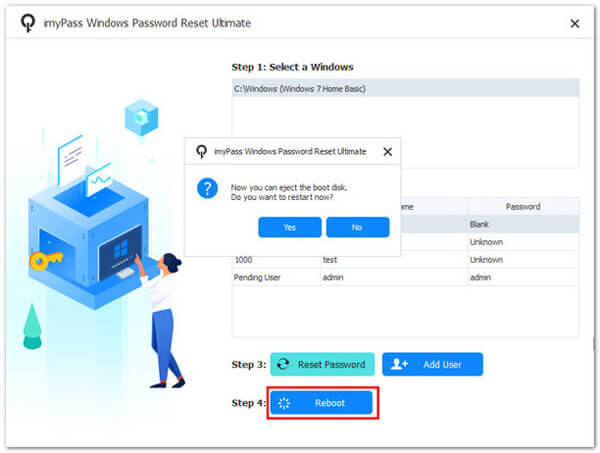
Μέρος 4. Συχνές ερωτήσεις σχετικά με την επαναφορά εργοστασιακών ρυθμίσεων για φορητούς υπολογιστές HP
Τι είναι η επαναφορά εργοστασιακών ρυθμίσεων σε φορητό υπολογιστή HP;
Η επαναφορά εργοστασιακών ρυθμίσεων, γνωστή και ως επαναφορά εργοστασιακών ρυθμίσεων ή επαναφορά εργοστασιακών ρυθμίσεων, είναι μια διαδικασία που διαγράφει όλα τα δεδομένα του φορητού υπολογιστή HP και τα επαναφέρει στην κατάσταση που βρισκόταν όταν έφυγε από το εργοστάσιο. Αυτό μπορεί να βοηθήσει στην επίλυση προβλημάτων λογισμικού και να επαναφέρει τον υπολογιστή σας σε καθαρή κατάσταση.
Πώς μπορώ να πραγματοποιήσω επαναφορά εργοστασιακών ρυθμίσεων στον φορητό υπολογιστή HP μου;
Ανάλογα με το μοντέλο του φορητού υπολογιστή HP που διαθέτετε, η διαδικασία μπορεί να διαφέρει, αλλά συνήθως περιλαμβάνει πρόσβαση στις επιλογές ανάκτησης κατά την εκκίνηση. Ίσως χρειαστεί να πατήσετε συγκεκριμένα πλήκτρα, να χρησιμοποιήσετε το λογισμικό ανάκτησης της HP ή να χρησιμοποιήσετε ένα εργαλείο ξεκλειδώματος εάν δεν μπορείτε να αποκτήσετε πρόσβαση στη συσκευή σας. Ελέγξτε το εγχειρίδιο χρήσης του φορητού υπολογιστή σας ή τον επίσημο ιστότοπο υποστήριξης της HP για λεπτομερείς οδηγίες.
Η επαναφορά εργοστασιακών ρυθμίσεων θα διαγράψει όλα τα δεδομένα και τα προγράμματά μου;
Η επαναφορά εργοστασιακών ρυθμίσεων θα καταργήσει τα προσωπικά δεδομένα, τις εφαρμογές και τις ρυθμίσεις σας. Είναι απαραίτητο να δημιουργήσετε αντίγραφα ασφαλείας όλων των σημαντικών αρχείων και να αναφέρετε τα εγκατεστημένα προγράμματα πριν συνεχίσετε.
Χρειάζομαι κάποιο μέσο αποκατάστασης για επαναφορά εργοστασιακών ρυθμίσεων;
Πολλοί φορητοί υπολογιστές HP διαθέτουν ενσωματωμένα διαμερίσματα ανάκτησης που μπορούν να χρησιμοποιηθούν για επαναφορά εργοστασιακών ρυθμίσεων. Στις περισσότερες περιπτώσεις, δεν θα χρειαστείτε μέσα αποκατάστασης, όπως DVD ή μονάδες USB. Ωστόσο, η δημιουργία μέσων ανάκτησης ως εφεδρικό αντίγραφο είναι μια καλή πρακτική εάν το διαμέρισμα ανάκτησης έχει καταστραφεί.
Μπορώ να αντιστρέψω μια επαναφορά εργοστασιακών ρυθμίσεων στον φορητό υπολογιστή HP μου;
Μόλις πραγματοποιήσετε επαναφορά εργοστασιακών ρυθμίσεων, τα δεδομένα είναι συνήθως μη ανακτήσιμα, επομένως είναι σημαντικό να είστε σίγουροι πριν συνεχίσετε. Μπορείτε να επανεγκαταστήσετε τις εφαρμογές σας και να επαναφέρετε τα αρχεία σας από ένα αντίγραφο ασφαλείας, αλλά η προηγούμενη κατάσταση του φορητού υπολογιστή σας δεν μπορεί να αποκατασταθεί πλήρως.
Συμπέρασμα
Συμπερασματικά, α επαναφορά εργοστασιακών ρυθμίσεων φορητού υπολογιστή HP Windows 7 χωρίς κωδικό πρόσβασης είναι μια ισχυρή λύση για την αντιμετώπιση επίμονων προβλημάτων λογισμικού και την επαναφορά του συστήματος στην αρχική του, παρθένα κατάσταση. Ωστόσο, είναι μια διαδικασία που πρέπει να προσεγγιστεί προσεκτικά. Διαγράφει οριστικά όλα τα προσωπικά δεδομένα, τις εφαρμογές και τις ρυθμίσεις. Επομένως, η σχολαστική δημιουργία αντιγράφων ασφαλείας και προετοιμασία είναι απαραίτητη. Επιπλέον, μπορείτε να πλοηγηθείτε με επιτυχία σε αυτήν τη διαδικασία συμβουλευόμενοι τους επίσημους πόρους της HP και ακολουθώντας οδηγίες για το συγκεκριμένο μοντέλο. Η επαναφορά εργοστασιακών ρυθμίσεων παρέχει μια νέα αρχή και μπορεί να δώσει νέα πνοή σε ένα φορητό υπολογιστή HP. Επίσης, η στάθμιση των οφελών έναντι της απώλειας δεδομένων είναι ζωτικής σημασίας για τη λήψη τεκμηριωμένων αποφάσεων σχετικά με το πότε και πώς να προχωρήσετε.